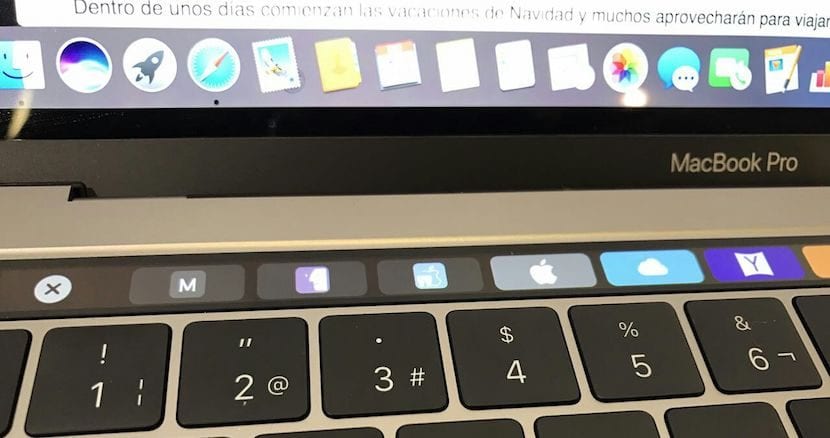
Heute hatte ich das Privileg, eine neue in Betrieb nehmen zu können MacBook Pro mit Touch Bar, die ein Mitarbeiter gekauft hat. Ich sage, dass ich das Privileg hatte, weil sie in vielen Einrichtungen auf der Insel, in der ich wohne, noch nicht verfügbar sind und deshalb hatte ich ihn bis heute nicht persönlich sehen können.
Alles lief sehr gut, das Design des Notebooks ist beeindruckend und das Konzept der Touch Bar hat mich begeistert. Trotz allem, was ich über die Batterieleistung derselben gelesen hatte, ist mir bei diesem speziellen Gerät dieses Problem nicht in den Sinn gekommen.
Was ist, wenn ich im Web suchen musste, um die Touch Bar zu verwalten, und ich meine nicht, wie man sie verwendet, da sie eine sehr intuitive Bedienung hat, die sich je nach Verwendung der verschiedenen Anwendungen unterscheidet. Was mir passiert ist, ist das plötzlich Die Touch Bar ist eingefroren und ich konnte sie nicht verwenden.
Ich habe die von mir verwendete Anwendung neu gestartet und eine andere Anwendung geöffnet. Was war meine Überraschung, als die Leiste immer noch das gleiche Problem hatte? Angesichts dieser unberechenbaren Funktionsweise machte ich mich daran, im Internet nach anderen möglichen Personen mit der gleichen Erfahrung zu suchen, und ich habe festgestellt, dass unsere Freunde aus Faq-Mac scheint zu sein, dass sie eines dieser Muster der Touch Bar erlitten haben und uns sagen, wie wir es lösen können.
Wir haben beide Optionen ausprobiert und beide haben es uns ermöglicht, die Touch-Leiste als neu zu gestalten. Da ich glaube, dass dieses Problem bei mehr Benutzern auftreten kann, teile ich es. Sie müssen die Touch-Leiste unter anderem neu starten, indem Sie den Aktivitätsmonitor aufrufen, den Sie in finden Lauchpad> Andere> Aktivitätsmonitor und suchen Sie nach dem Prozess "Touch Bar Agent". Jetzt wählen wir es aus und drücken das Kreuz in der oberen linken Ecke der Aktivitätsüberwachungsoberfläche, um die Leiste neu zu starten. Auf diese Weise hätten Sie es neu starten können, ohne den Computer neu zu starten.
Wir konnten jedoch auch überprüfen, ob der Neustart der Leiste mit zwei Befehlen vom Terminal ausgeführt werden kann:
- Zuerst führen wir den Befehl aus: kill «Touch Bar Agent»
- Und später führen wir aus: killall ControlStrip